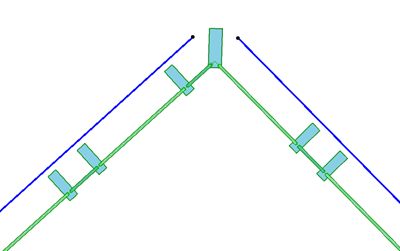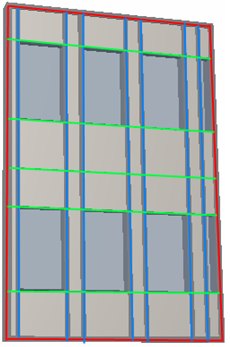
Рамы размещаются по Сетке Схемы в процессе создания Навесных Стен.
Образец расположения Рам и Панелей можно настроить в Параметрах Схемы. (См. Настройка Образца Сетки в Параметрах Схемы.)
•Оба конца Рамы должны соединяться с другими Рамами (Рамы не могут располагаться свободно).
•Рама, располагающаяся между Панелями, всегда разделяет их на две отдельные Панели.
•В многосегментных Навесных Стенах Рамы всегда располагаются на линиях стыков сегментов. Эти Рамы нельзя удалить, но можно отключить их показ.
•Раму Обвязки нельзя переименовать или удалить. По контуру Навесной Стены всегда располагаются Рамы Обвязки.
Редактирование Рам Навесных Стен
Добавление Новой Рамы Навесной Стены
Копирование Образца Ячейки Навесной Стены
Создание Общих Рам Пересекающихся Навесных Стен
По умолчанию в Навесных Стенах используются четыре класса Рам: Угловые Рамы, Рамы Обвязки, Основной Профиль и Дополнительный Профиль.
Вы также можете создавать и собственные классы Рам: См. Параметры Рам Навесных Стен.
•Рамы Обвязки располагаются вдоль линий Контура Навесной Стены.
•Рамы Основного и Дополнительного Профиля размещаются по вертикальным и горизонтальным Линиям Сетки
•Разделяющие Рамы не отображаются, но они используются для разделения Панелей (они могут заменять удаленные Рамы). См. Класс Рам “Деление”.
На приведенной ниже иллюстрации Рамы Обвязки выделены красным цветом. Рамы Основного Профиля (расположенные вертикально) окрашены в синий цвет. Зеленым цветом показаны Рамы Дополнительного Профиля (расположенные горизонтально).
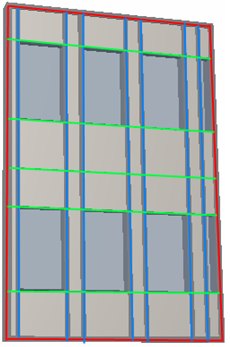
Редактирование Рам Навесных Стен
1.Выберите Навесную Стену.
2.Активируйте режим Редактирования.
3.Выберите Раму.
4.Выполните одно из следующих действий:
•Откройте диалог Параметров Выбранной Рамы и измените ее настройки.
•Воспользуйтесь командами Изменения Размеров, Перемещения, Вращения или Тиражирования Рамы.
•Удалите Раму.
Примечания:
–Удаление Рамы возможно только в том случае, когда две Панели с обеих сторон Рамы располагаются в одной плоскости. На криволинейных поверхностях Навесных Стен сначала следует удалить линию сетки, разделяющую панели. В результате Рама будет удалена вместе с линией сетки.
–Перемещение или удаление Линий Сетки приводит к соответствующему изменению расположенных на них Рам.
См. также Выбор Множества Рам и Панелей.
Добавление Новой Рамы Навесной Стены
1.Для добавления новой Рамы активируйте режим Редактирования Навесной Стены.
2.Выберите инструмент Рама.
3.В Информационном Табло настройте тип и класс Рамы (например, выберите Раму Основного Профиля).
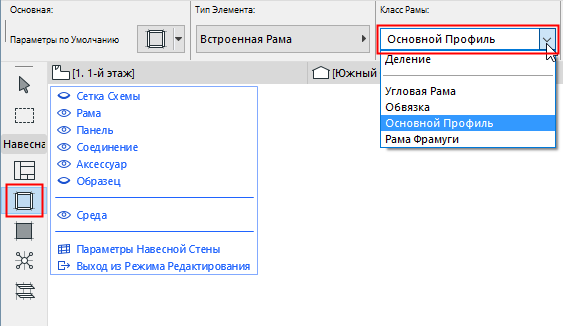
4.В Режиме Редактирования Навесной Стены начертите новую Раму.
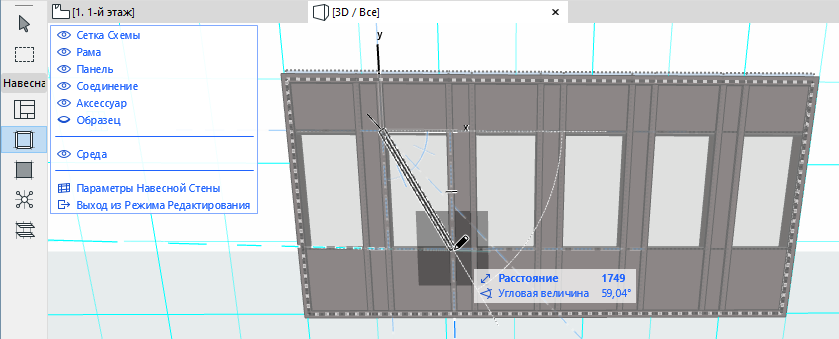
•Если вы начертите Раму на Линии Сетки, то она автоматически окажется связана с этой Линией. Перемещение Сетки Схемы приводит к перемещению Рам.
•Если вы начертите новую Раму, пересекающую существующие линии сетки, то эта Рама автоматически будет разделена на несколько элементов в точках пересечения с линиями сетки.
Копирование Образца Ячейки Навесной Стены
Чтобы скопировать образец Рамы из одной ячейки сетки в другую, выполните следующие действия:
1.Активируйте Режим Редактирования Навесной Стены и включите отображение Рам.
2.Воспользуйтесь командой меню Конструирование > Изменить Навесную Стену > Копировать Содержимое Ячейки.
3.Сделайте щелчок на той ячейке, в которой располагается нужный образец Рамы.
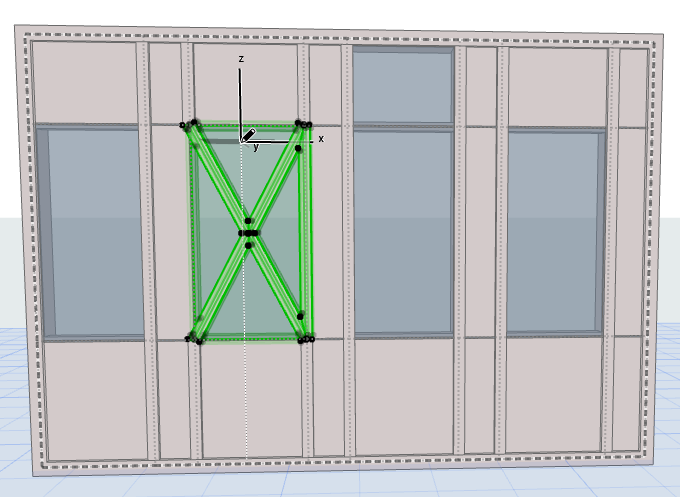
4.Сделайте щелчок на ячейке, в которую хотите вставить копию Рамы.
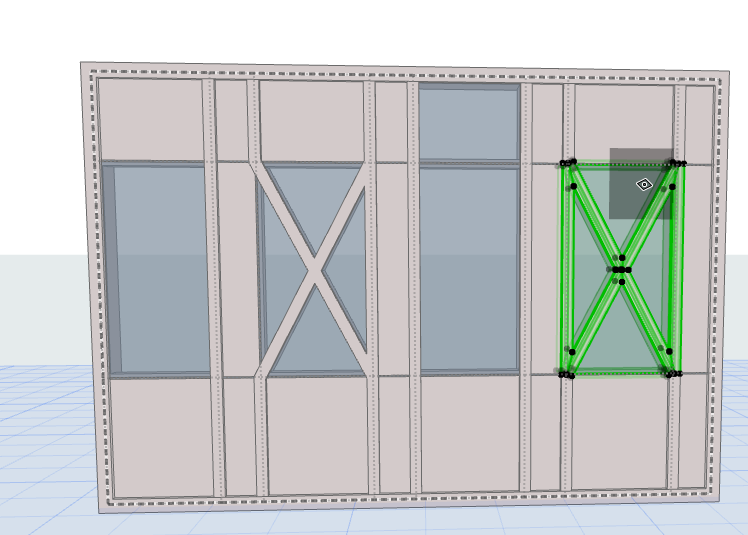
Если две или более Рам соединяются в Навесной Стене, то Рама с более высоким приоритетом пересекает остальные Рамы.
Примечание: Если Раме Навесной Стены назначен Строительный Материал, то его приоритет в этом случае игнорируется.
Свойства Рам настраиваются для каждого класса на странице Рам.
Приоритет пересечения любой выбранной рамы можно изменить в режиме Редактирования Навесной Стены. Откройте диалог Параметров Выбранной Рамы и переместите регулятор приоритета в нужное положение. Изменение приоритета пересечения, приводит к тому, что Раме присваивается класс "Специальная".

Угловые Рамы относятся к особому Классу Рам. Рамы этого класса нельзя переименовать или удалить.
При создании многосегментных Навесных Стен Угловые Рамы автоматически размещаются на линиях соединения сегментов. Угловые Рамы не создаются для криволинейных сегментов.
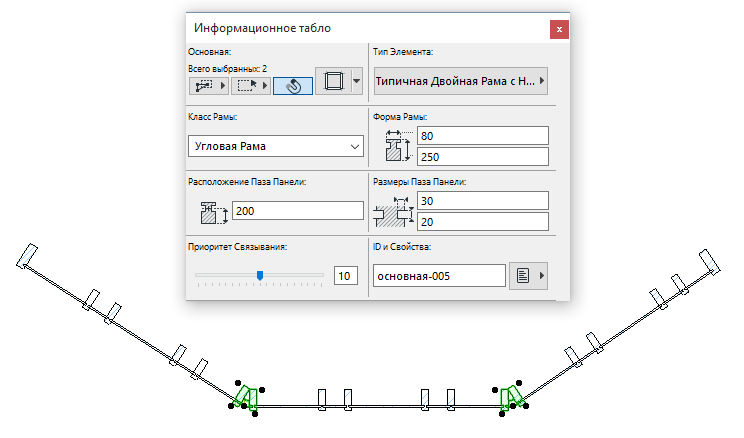

Вы можете выбрать любую Раму Навесной Стены для использования по умолчанию в качестве Угловой Рамы, но в Библиотеке ARCHICAD присутствуют специальные объекты Угловых Рам, к которым относятся:
•Типичная Двойная Рама с Накладкой
•Стандартная Двойная Скрытая Рама
•Прямоугольная Рама с Накладкой
•Прямоугольная Скрытая Рама
•Диагональная Скрытая Рама
•Диагональная Рама с Накладкой
Набор доступных настроек Рам зависит от выбранного типа Угловой Рамы:

Для компонентов всех Угловых Рам используются отдельные строительные материалы: для рам, зажимов и панелей (если это возможно). Покрытия каждого компонента можно заменить.


По умолчанию в ARCHICAD присутствуют Профилированные Угловые Рамы. Вы можете создавать собственные Профили Рам в окне Редактора Профилей. Обратите внимание на расположение Начала Координат в преднастроенных Профилях Рам, которое определяет расположение рам в общей геометрии Навесных Стен.
см. Начало Профиля в Окне Редактора Профилей
Создание Общих Рам Пересекающихся Навесных Стен
Если Схемы двух Навесных Стен пересекаются или соединяются друг с другом, то вы можете воспользоваться этой командой для создания чистого соединения. Одна из накладывающихся Рам будет преобразована в Специальную Раму углового класса, а другая будет преобразована в Невидимую Раму.
Выберите обе Навесные Стены и активируйте команду меню Конструирование > Изменить Навесную Стену > Создать Общие Рамы (эта же команда присутствует и в контекстном меню).
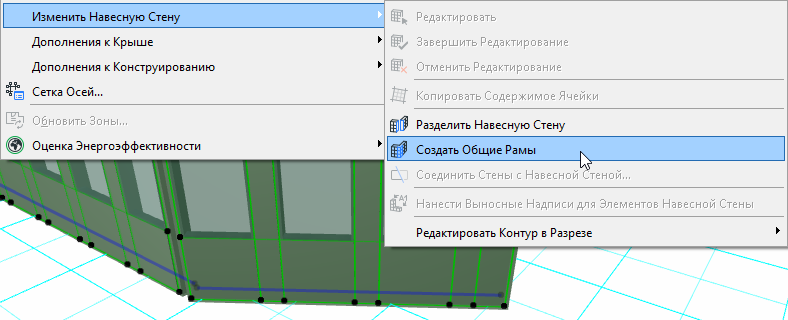
Выберите предпочтительную ориентацию общей рамы (под углом или параллельно существующей раме).